Intel Graphics Driver நிறுவியை இயக்கும் போது, சில பயனர்கள் பின்வரும் பிழையை எதிர்கொண்டதாகப் புகாரளித்துள்ளனர்: உங்கள் கணினியில் உற்பத்தியாளர் விவரக்குறிப்புகள், வெளியேறு குறியீடு 1 க்குப் பூட்டப்பட்ட இயக்கி உள்ளது . இதன் விளைவாக, அவர்கள் Intel Graphics இயக்கியை நிறுவத் தவறிவிட்டனர். பாதுகாப்பு காரணங்களுக்காக உங்கள் தற்போதைய கிராபிக்ஸ் இயக்கி உற்பத்தியாளரின் முன்னமைக்கப்பட்ட விவரக்குறிப்புடன் பூட்டப்பட்டதால் சிக்கல் ஏற்படுகிறது. இந்தப் பூட்டை எவ்வாறு மேலெழுதுவது மற்றும் இயக்கியை எவ்வாறு நிறுவுவது என்பதை இந்த இடுகை பகிரும்.

உற்பத்தியாளர் விவரக்குறிப்புகளுடன் உங்கள் கணினியில் இயக்கி பூட்டப்படுவதற்கு என்ன காரணம்?
இந்த பிழையின் பின்னணியில் உள்ள எளிய காரணம் என்னவென்றால், உங்கள் OEM இன் உற்பத்தியாளர் விவரக்குறிப்புக்கு உங்கள் கணினியில் ஒரு இயக்கி பூட்டப்பட்டுள்ளது. OEM ஒரு புதுப்பிப்பைத் தள்ளும் வரை, அது புதுப்பிக்கப்படாது. கணினி நிலையானது மற்றும் முழுமையாக கட்டுப்படுத்தப்படுவதை உறுதிசெய்ய சில OEMகள் இதைச் செய்கின்றன. இருப்பினும், புதிய அம்சங்கள் வெளிவருவதால் இது நீண்ட காலத்திற்கு வேலை செய்யாமல் போகலாம்.
உங்கள் கணினியில் உற்பத்தியாளர் விவரக்குறிப்புகளுக்குப் பூட்டப்பட்ட இயக்கி உள்ளது
பரிந்துரைக்கப்பட்ட முறைகள் சமீபத்திய இயக்கி இணக்கமாக உள்ளதா என்பதைச் சரிபார்க்கும், பின்னர் கட்டாயமாக நிறுவல் நீக்கி இயக்கியை நிறுவவும். இது சரிசெய்ய உதவும் உங்கள் கணினியில் உற்பத்தியாளர் விவரக்குறிப்புகள், வெளியேறு குறியீடு 1 க்குப் பூட்டப்பட்ட இயக்கி உள்ளது .
- OS தேவைகளைச் சரிபார்க்கவும்
- இயக்கியை கட்டாயப்படுத்தி நிறுவல் நீக்கவும்
- ஆஃப்லைன் பயன்முறையில் இயக்கியை நிறுவவும்
இந்த பரிந்துரைகளை செயல்படுத்த உங்களுக்கு நிர்வாகி கணக்கு தேவைப்படும்.
1] OS தேவைகளைச் சரிபார்க்கவும்
சமீபத்திய பதிப்பை நிறுவ நீங்கள் திட்டமிட்டுள்ளதால், இது உங்கள் OS உடன் இணக்கமாக உள்ளதா என்பதைச் சரிபார்க்க வேண்டும். இல்லையெனில், நீங்கள் சமீபத்திய விண்டோஸுக்கு மேம்படுத்த வேண்டும். நீங்கள் விண்டோஸ் புதுப்பிப்பு பகுதியைப் பார்வையிடலாம் மற்றும் புதுப்பிப்பு கிடைத்தால் அதை நிறுவலாம்.
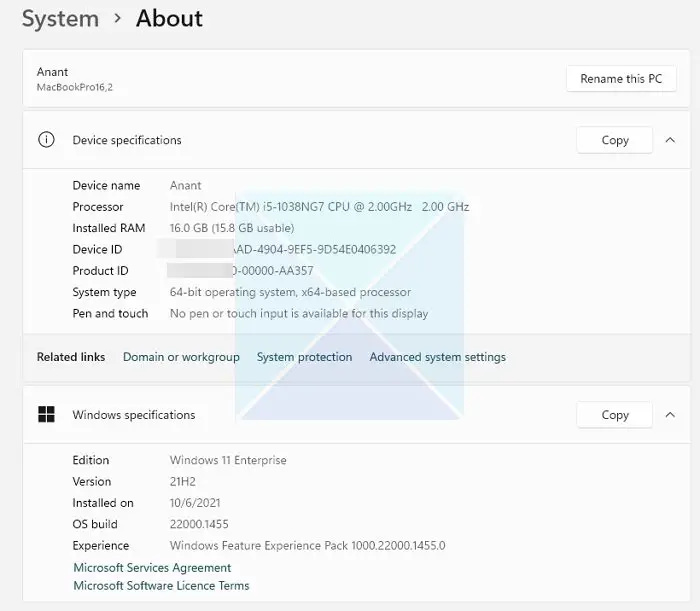
வன்பொருள் வரம்புகள் காரணமாக விண்டோஸின் சமீபத்திய பதிப்பைப் பெற முடியாவிட்டால், நீங்கள் செய்ய வேண்டும் OEM இயக்கியை வழங்குகிறதா என சரிபார்க்கவும் நிறுவப்பட்ட OS உடன் வேலை செய்யும் பதிப்பு. பெரும்பாலான உற்பத்தியாளர்கள் இப்போது உங்கள் விண்டோஸின் பதிப்பைச் சரிபார்த்து, உங்கள் உள்ளமைவுக்குச் சிறப்பாகச் செயல்படும் டிரைவரை தானாக நிறுவக்கூடிய மென்பொருள் உதவியாளர்களை வழங்குகிறார்கள்.
2] டிரைவரை கட்டாயப்படுத்தி நிறுவல் நீக்கவும்
உங்கள் கணினியில் வேலை செய்யக்கூடிய பதிப்பை நீங்கள் கண்டறிந்தால், பூட்டிய பதிப்பை நிறுவல் நீக்கி அதை நிறுவ தேர்வு செய்ய வேண்டும். OEM அல்லது மூன்றாம் தரப்பு மென்பொருளால் வழங்கப்படும் மென்பொருள் உதவியாளரைப் பயன்படுத்தி இயக்கியை நிறுவல் நீக்குவதற்கான ஒரே வழி. உதாரணமாக, DDU அல்லது காட்சி இயக்கி நிறுவல் நீக்கி கிராபிக்ஸ் இயக்கிகள் உங்கள் கணினியிலிருந்து பழைய இயக்கிகளை அகற்றலாம். OEM மென்பொருள் எதிர்பார்த்தபடி வேலை செய்யவில்லை என்றால் இதைப் பயன்படுத்தலாம்.
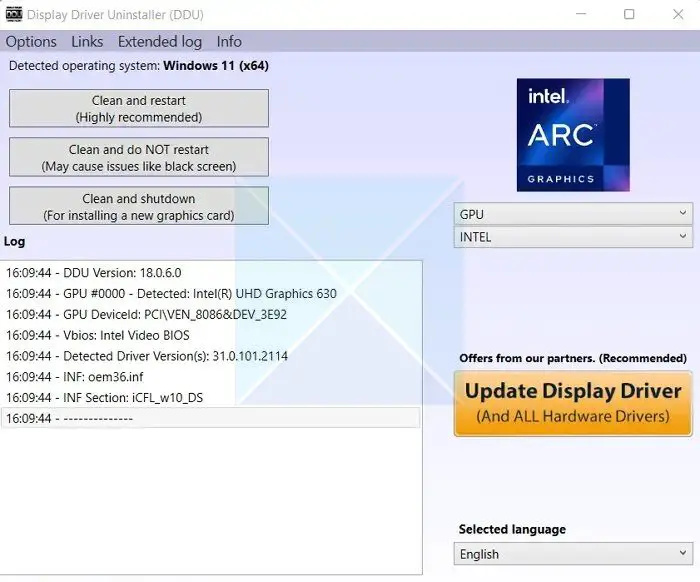
இயக்கியை கட்டாயமாக நிறுவல் நீக்க, பின்வரும் படிகளைப் பின்பற்றவும்:
விண்டோஸ் நிறுவி மேல்தோன்றும்
- முதலில், Display Driver Uninstaller (DDU) ஐ பதிவிறக்கம் செய்து உங்கள் கணினியில் நிறுவவும்.
- பின்னர் உங்கள் கணினியை பாதுகாப்பான முறையில் மறுதொடக்கம் செய்து ஒரு மென்மையான துப்புரவு செயல்முறைக்கு.
- நீங்கள் பாதுகாப்பான முறையில் வந்ததும், Display Driver Uninstaller ஐத் தொடங்கவும்.
- அடுத்து, சாதன வகையை GPU ஆக தேர்ந்தெடுக்கவும்.
- முடிந்ததும், சுத்தம் செய்து மறுதொடக்கம் என்பதைக் கிளிக் செய்யவும், அது ஏற்கனவே உள்ள கிராபிக்ஸ் இயக்கியை நிறுவல் நீக்கும்.
- உங்கள் கணினியை மறுதொடக்கம் செய்த பிறகு, சமீபத்திய பதிப்பு அல்லது இயக்கியைப் பதிவிறக்கவும் நிறுவப்பட்டது, பின்னர் அதை நிறுவவும். சுத்தமான நிறுவலைத் தேர்ந்தெடுக்கவும்.
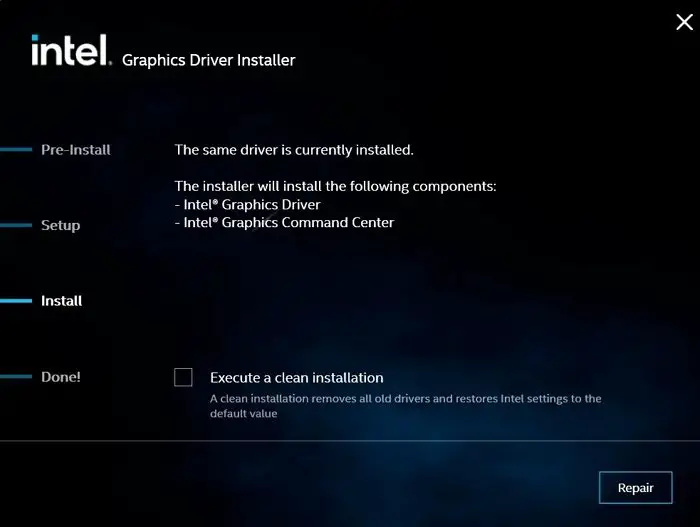
DDU ஐப் பயன்படுத்தும் போது, சரியான செயலி மற்றும் சாதன வகைகளைத் தேர்ந்தெடுக்கவும்.
3] இயக்கியை ஆஃப்லைன் பயன்முறையில் நிறுவவும்
மேலே உள்ள முறையைப் பயன்படுத்தி கிராபிக்ஸ் இயக்கியை நிறுவத் தவறினால், அடுத்த கட்டமாக இயக்கியை ஆஃப்லைனில் நிறுவ வேண்டும். அவ்வாறு செய்வது நிறுவியால் செய்யப்படும் எந்தவொரு சோதனையையும் தடுக்கும், இதன் விளைவாக நிறுவல் தோல்வி ஏற்படும்.
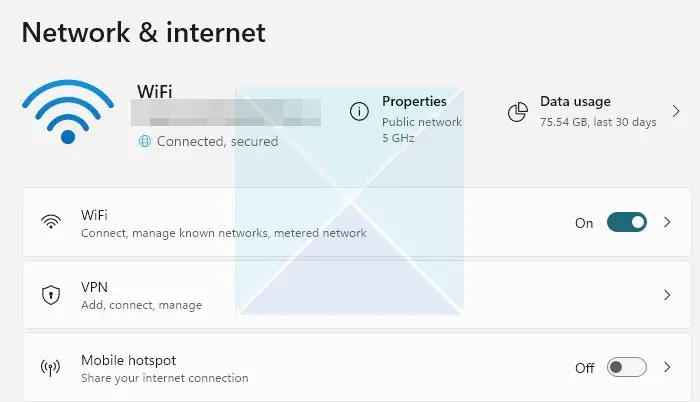
- இதைச் செய்ய, நீங்கள் முதலில் இணையத்தைத் துண்டிக்க வேண்டும். அமைப்புகள் > நெட்வொர்க் & இணையம் > மேம்பட்ட நெட்வொர்க் அமைப்புகள் என்பதற்குச் செல்லவும்.
- இங்கே, உங்கள் செயலில் உள்ள ஈதர்நெட் அல்லது வைஃபை இணைப்பை முடக்கவும்.
- அடுத்து, DDU ஐப் பயன்படுத்தி ஏற்கனவே உள்ள கிராபிக்ஸ் இயக்கியை நிறுவல் நீக்க வேண்டும்
- அதன் பிறகு, வன்பொருள் விற்பனையாளரிடமிருந்து இயக்கியின் சமீபத்திய பதிப்பைப் பதிவிறக்கவும்.
- நீங்கள் நிறுவல் பக்கத்தை அடைந்ததும், தனிப்பயனாக்கு பொத்தானைக் கிளிக் செய்யவும்.
- இங்கே, உறுதி ஒரு சுத்தமான நிறுவல் சரிபார்ப்பை செயல்படுத்த முடியாது .
- பின்னர் திரையில் உள்ள படிகளைப் பின்பற்றி நிறுவலை முடிக்கவும்.
முடிந்ததும், உறுதிப்படுத்தவும் விண்டோஸ் மூலம் தானியங்கி இயக்கி புதுப்பிப்பை முடக்கவும்.
உற்பத்தியாளர் விவரக்குறிப்புகளுக்கு பூட்டப்பட்ட இயக்கி உங்கள் கணினியைப் பற்றியது. வழக்கமாக, சிக்கல் DDU ஐப் பயன்படுத்தி தீர்க்கப்பட வேண்டும் மற்றும் இயக்கியின் சமீபத்திய மற்றும் இணக்கமான பதிப்பை நிறுவ வேண்டும். எதுவும் செயல்படவில்லை என்றால், அதைத் தீர்க்க ஆதரவுக் குழுவைத் தொடர்புகொள்ளவும்.
உங்கள் கணினியில் இயக்கி நிறுவப்படவில்லை என்றால் என்ன நடக்கும்?
விண்டோஸ் OEM இலிருந்து ஒரு இயக்கியைக் கண்டுபிடிக்கவில்லை என்றால், அது தானாகவே ஒரு பொதுவான இயக்கியை நிறுவும். எதிர்பார்த்தபடி எல்லாம் நடக்கும். இருப்பினும், செயல்பாடு குறைவாக இருக்கும். GPU விஷயத்தில், தனிப்பயன் தீர்மானம் மற்றும் பயன்பாடு/கேம் குறிப்பிட்ட இயக்கி கிடைக்காது, மேலும் நீங்கள் செயல்திறனைப் பெறுவீர்கள். சிக்கல்களைத் தீர்க்க பொதுவான இயக்கியை மட்டுமே பயன்படுத்துவது நல்லது.















